HTTPhotos — бесплатная программа для создания фотогалереи в формате HTML.
Веб-дизайн — это не прогулка по парку, особенно если вы новый веб-мастер. Как добавить классную фотогалерею на свой сайт?
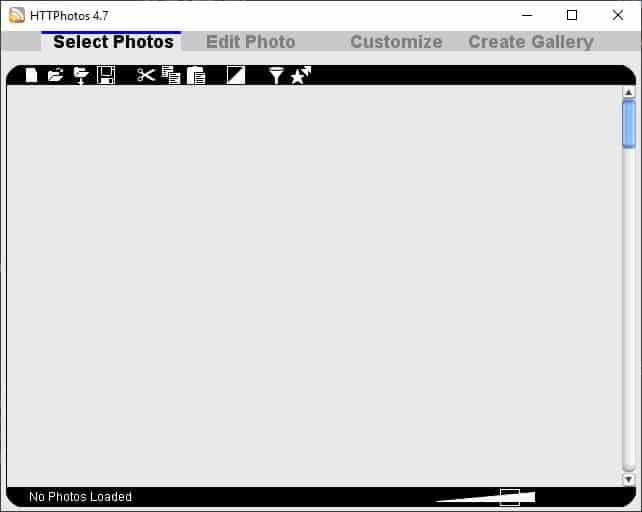
Это не так просто, как выбрать несколько фотографий и сказать, что это галерея, если только вы не используете систему управления контентом, которая поддерживает создание галерей. Но что, если бы это было просто, даже если бы вы не использовали CMS? HTTPhotos делает это возможным. Это бесплатная программа для создания фотогалереи в формате HTML, которая поставляется в виде портативного приложения, размер которого составляет чуть более 1 МБ для загрузки и который работает в Windows XP и более поздних версиях.
Запустите его и создайте новый проект, чтобы начать работу с фотогалереей. Вы можете сохранить его и продолжить с того места, на котором остановились позже. Программа также запоминает предыдущий сеанс и предлагает загрузить его при перезапуске. Используйте панель инструментов для поиска фотографий или загрузки папки, содержащей изображения. HTTPhotos отобразит миниатюрные изображения каждой фотографии. Щелкните фотографию и перетащите ее, чтобы изменить порядок изображений. Ползунок внизу можно использовать для изменения уровня масштабирования миниатюр. Наведите указатель мыши на изображение, чтобы добавить его в избранное, отправить в фоторедактор, повернуть или удалить из галереи. Вы можете сохранить свою коллекцию как фотоальбом.
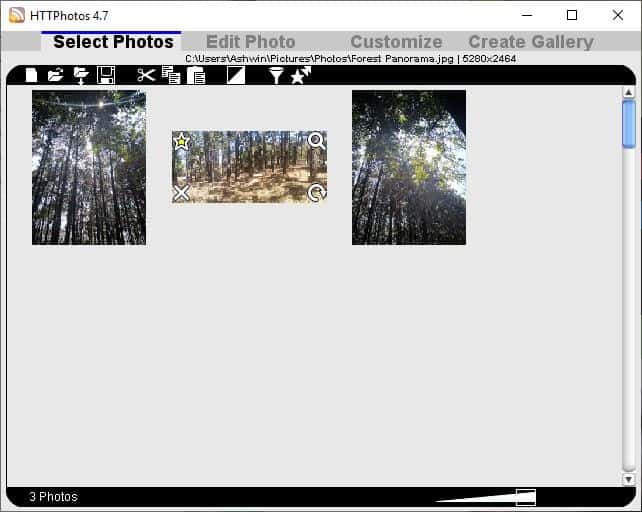
HTTPhotos имеет встроенный редактор фотографий. Переключитесь на него, нажав вкладку «Редактировать фото». Нажмите кнопку воспроизведения вверху, чтобы просмотреть слайд-шоу из добавленных вами изображений. Поворачивайте изображения или переходите к предыдущему / следующему, используя значки вверху. Добавьте подпись к своему изображению с помощью полосы внизу.
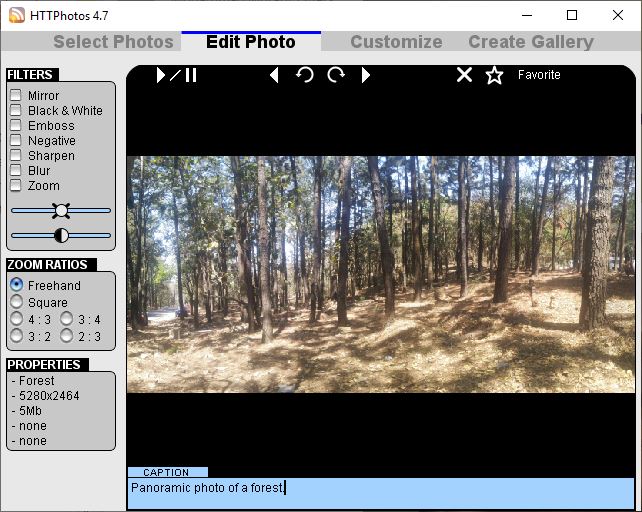
Выберите фильтр на боковой панели слева, чтобы применить эффект к фотографии. Вы можете выбрать один из следующих вариантов: «Зеркало», «Черно-белое», «Тиснение», «Негатив», «Размытие» и «Масштаб». Вы также можете настроить яркость, уровни контрастности, установить коэффициент масштабирования изображений с помощью редактора.
Щелкните вкладку «Настроить», чтобы перейти к следующему шагу. Вкладка Макет позволяет выбрать шаблон для вашей галереи. Имеет 2 варианта. В стандартной галерее отображаются эскизы, при нажатии на которые отображается исходное изображение. Второй вариант аналогичен, но отображает постоянную панель эскизов внизу.
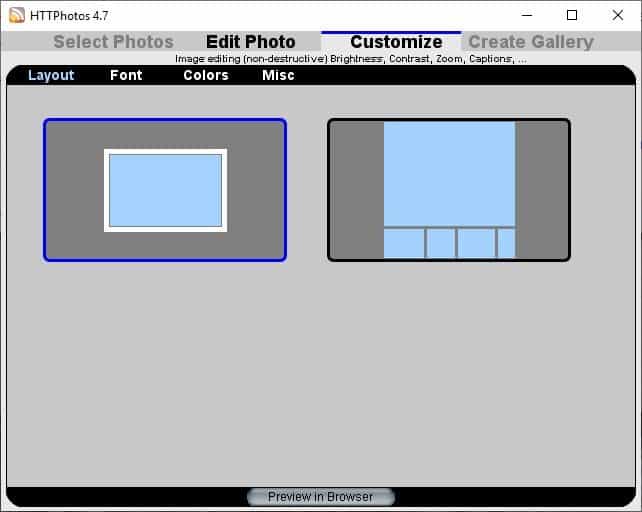
Установите шрифт, который вы хотите использовать для подписей, на вкладке «Шрифт». На вкладке «Цвета» вы можете выбрать цвет текста и фона. Добавьте водяной знак к своим изображениям или дополнительную «кнопку закрытия» для ссылки на выбранную страницу на вкладке «Разное». Хотите увидеть, как выглядит галерея? Нажмите кнопку «Предварительный просмотр в браузере», чтобы просмотреть его в Internet Explorer.
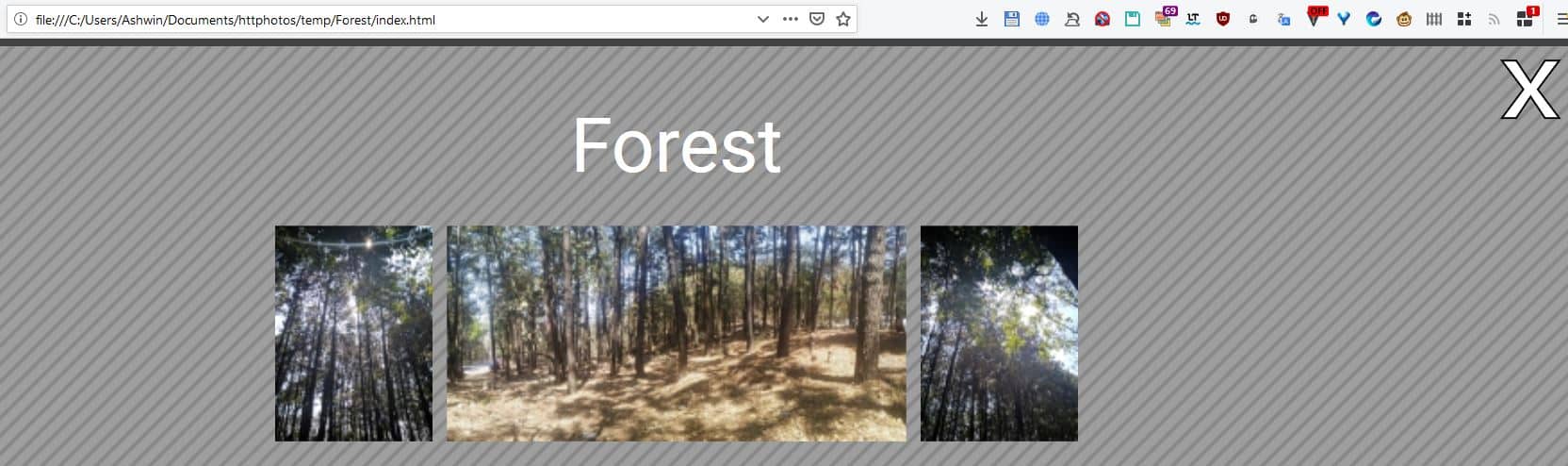
Примечание. Вы можете скопировать URL-адрес сгенерированного файла HTML в любом браузере, чтобы просмотреть галерею.
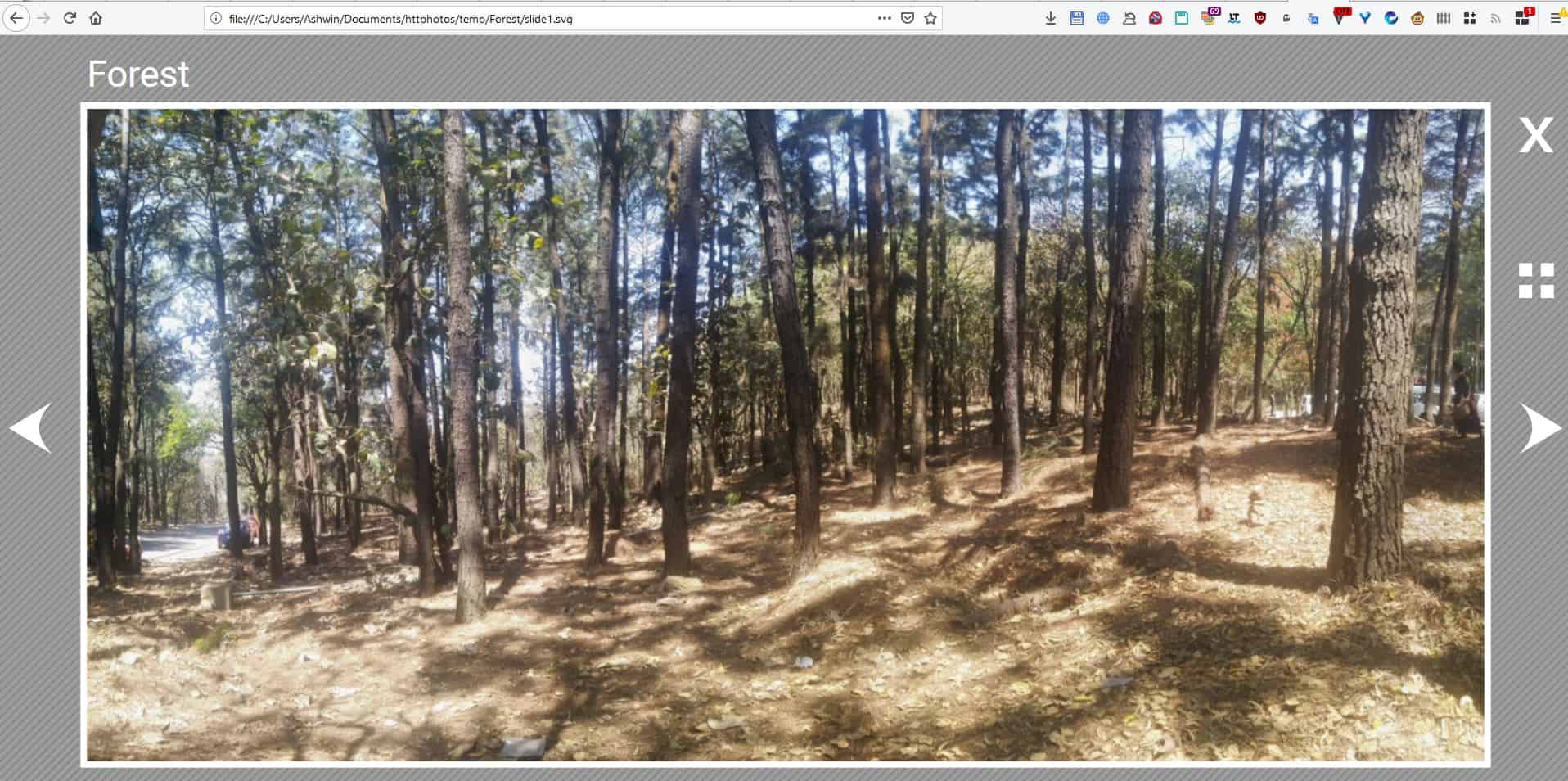
Последний шаг — сохранить вашу галерею. Для этого есть 3 варианта. HTTPhotos позволяет сохранять ваши фотогалереи в облаке Digicam, для чего вам необходимо создать учетную запись; это необязательно.
Если вам неудобно хранить фотографии в облаке, вы можете пропустить процесс регистрации и сохранить галерею на локальном диске. Третий вариант — загрузить галерею HTML, созданную с помощью HTTPhotos, на ваш веб-сайт или FTP-сервер вручную. Галерея HTML сохраняется в следующей папке: C: \ Users \ USERNAME \ Documents \ httphotos. HTTPhotos сохраняет изображения в формате SVG, а сгенерированный код — HTML5.
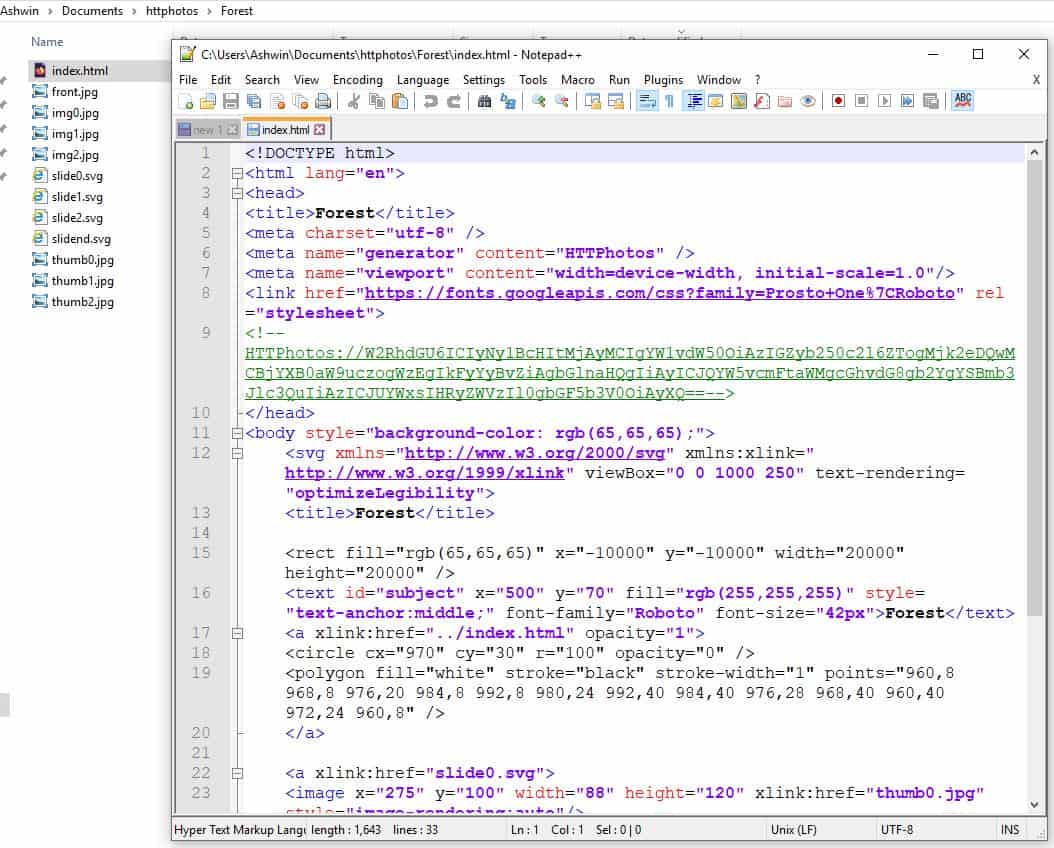
HTTPhotos может быть интересным способом поделиться своими галереями или опубликовать их на своем веб-сайте.
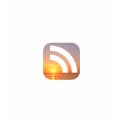
HTTPhotos
Для Windows
Скачать сейчас